Tutorial de Felinec31, puedes encontrar el original aquí:

Muchas gracias por permitirme traducir
tus preciosos tutoriales, Carine.
Con tu resultado, puedes hacer firmas, websets, cartas de incredimail, etc.
Por favor, crédito a Felinec31 y a Tati Designs, gracias.
Materiales
PSPX2 (puedes utilizar cualquier versión).
Descarga el material del tutorial aquí:

Filtros
Mehdi / Wavy Lab 1.1 (descarga aquí).
Andrew’s Filters 31 / Fuzzed (incluido en el material).
MuRa's Seamless / Emboss at Alpha (descarga aquí).
Alien Skin Eye Candy 5: Impact / Glass (descarga aquí).
Factory Gallery U / Sine Blobs 1 (incluido en el material).
Preparación
Instala los Filtros en la carpeta de "Complementos" de tu PSP.
Abrir los tubes, duplicar y cerrar el original.
En la carpeta "Sélection", hay 1 archivo, ponlo en la carpeta "Selecciones" de tu PSP.
En la carpeta "Texture", hay 1 archivo, ponlo en la carpeta "Texturas" de tu PSP.
IMPORTANTE
Está prohibido modificar o cambiar el nombre de archivos o eliminar la marca de agua.
El tube de la mujer es de Karine Dreams. El tube misted de las flores es de Stella.
La textura es de @nn. El resto del material es de Feline.
Colores
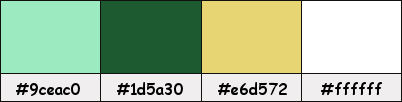
Si usas otros colores, debes jugar con el modo mezcla de las capas.
Recuerda que debes guardar tu trabajo con frecuencia.
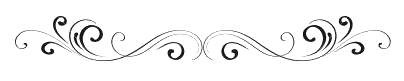
Paso 1
En tu paleta de Materiales:
Pon de primer plano el color #9ceac0 
Pon de segundo plano el color #1d5a30 
Paso 2
Abre una nueva imagen transparente de 900 x 600 píxeles.
Paso 3
Efectos / Complementos / Mehdi / Wavy Lab 1.1:
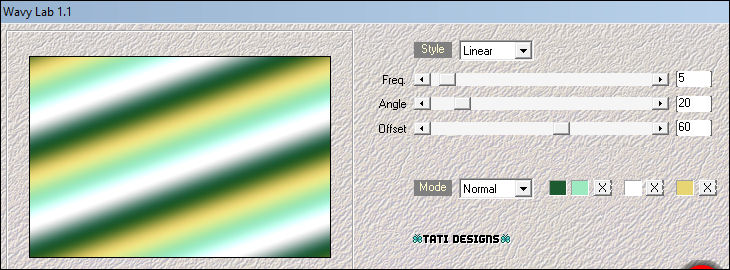
Paso 4
Ajustar / Desenfocar / Desenfoque Gaussiano a 40.
Paso 5
Capas / Duplicar. -
Imagen / Espejo.
Paso 6
Baja la Opacidad de la capa a 50.
Paso 7
Efectos / Complementos / Andrew’s Filters 31 / Fuzzed (predeterminado):

Paso 8
Capas / Fusionar / Fusionar hacia abajo.
Paso 9
Abre una nueva capa de trama y rellena con el color #ffffff 
Paso 10
Capas / Nueva capa de máscara / A partir de una imagen / "2BitMask13":

Capas / Fusionar / Fusionar grupo.
Paso 11
Efectos / Complementos / MuRa's Seamless / Emboss at Alpha (predeterminado):
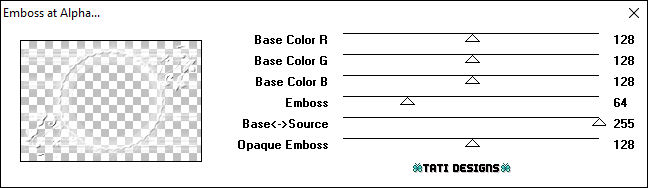
Paso 12
Ajustar / Nitidez / Enfocar.
Paso 13
Sitúate en la capa inferior ("Trama 1").
Paso 14
Selecciones/Cargar o guardar selección/Cargar selección desde disco: elige "Sélection un brin":
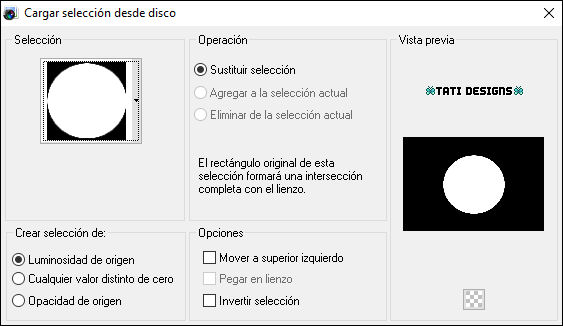
Paso 15
Selecciones / Convertir selección en capa.
Paso 16
Ajustar / Agregar o quitar ruido / Agregar ruido:

Paso 17
Abre una nueva capa de trama.
Paso 18
Abre el tube "82creastella1_gs" y copia.
Vuelve a tu trabajo y pega en la selección.
Paso 19
Ajustar / Nitidez / Enfocar más.
Paso 20
Selecciones / Modificar / Seleccionar bordes de selección:

Paso 21
Abre una nueva capa de trama y rellena la selección con el color #ffffff 
Paso 22
Selecciones / Anular selección.
Paso 23
Efectos / Efectos 3D / Sombra: 1 / 1 / 60 / 10 / Negro 
Paso 24
Capas / Fusionar / Fusionar hacia abajo: 2 veces.
Paso 25
Capas / Duplicar.
Paso 26
Capas / Organizar / Traer al frente.
Paso 27
Imagen / Cambiar tamaño: 15% (Desmarcado "Cambiar tamaño de todas las capas").
Paso 28
Efectos / Complementos / Eye Candy5: Impact / Glass y,
en "Settings",
selecciona "Clear".
Paso 29
Ajustar / Nitidez / Enfocar.
Paso 30
Activa la Herramienta de "Selección" (K) y modifica las posiciones de X (28,00) e Y (48,00).
Pulsa la tecla "M" para desactivar la Herramienta de "Selección".
Paso 31
Capas / Duplicar.
Paso 32
Activa la Herramienta de "Selección" (K) y modifica las posiciones de X (28,00) e Y (180,00).
Pulsa la tecla "M" para desactivar la Herramienta de "Selección".
Paso 33
Capas / Fusionar / Fusionar hacia abajo.
Paso 34
Capas / Duplicar.
Paso 35
Activa la Herramienta de "Selección" (K) y modifica las posiciones de X (801,00) e Y (341,00).
Pulsa la tecla "M" para desactivar la Herramienta de "Selección".
Paso 36
Sitúate en la capa inferior de la pila de capas ("Trama 1").
Paso 37
Capas / Duplicar.
Paso 38
Efectos / Complementos / Factory Gallery U / Sine Blobs 1 (predeterminado):
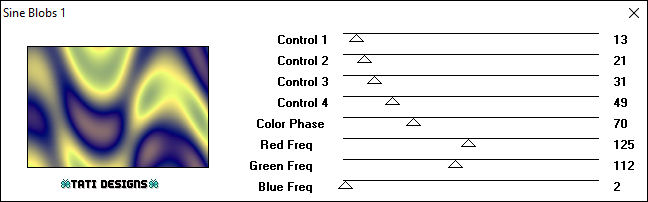
Paso 39
Cambia el Modo de la capa a "Luminosidad (heredado)" y baja la Opacidad a 40.
Paso 40
Efectos / Efectos de textura / Textura y busca la suministrada "@matou_Stvalentin1a":

Paso 41
Sitúate en la capa de la máscara ("Grupo - Trama 2").
Paso 42
Abre el tube "Deco 1" y copia.
Vuelve a tu trabajo y pega como nueva capa.
Paso 43
Efectos / Efectos de la imagen / Desplazamiento:
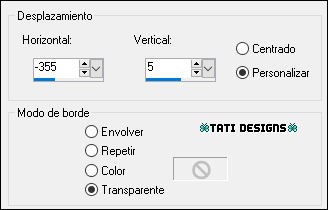
Paso 44
Capas / Duplicar. -
Imagen / Espejo. -
Imagen / Voltear.
Paso 45
Capas / Fusionar / Fusionar hacia abajo.
Paso 46
Efectos / Efectos 3D / Sombra: 1 / 1 / 50 / 1 / Negro 
Paso 47
Capas / Fusionar / Fusionar visibles.
Paso 48
Abre el tube "_k@rine_ Dreams_Pretty_Woman_2867_Mars_2014 (1)" y copia.
Vuelve a tu trabajo y pega como nueva capa.
Paso 49
Imagen / Cambiar tamaño: 72% (Desmarcado "Cambiar tamaño de todas las capas").
Paso 50
Coloca a la izquierda (mira el ejemplo).
Paso 51
Efectos / Efectos 3D / Sombra: 5 / 5 / 40 / 35 / Negro 
Paso 52
Abre el tube "Texte un brin de Bonheur" y copia.
Vuelve a tu trabajo y pega como nueva capa.
Paso 53
Activa la Herramienta de "Selección" (K) y modifica las posiciones de X (567,00) e Y (433,00).
Pulsa la tecla "M" para desactivar la Herramienta de "Selección".
Paso 54
Imagen / Agregar bordes / Simétrico de 2 píxeles con el color #ffffff 
Imagen / Agregar bordes / Simétrico de 1 píxel con el color #1d5a30 
Paso 55
Edición / Copiar.
Paso 56
Abre el archivo "Cadre Un brin.pspimage". Duplica y cierra el original.
Paso 57
Edición / Pegar como nueva capa.
Paso 58
Abre una nueva capa de trama y pon tu nombre o tu marca de agua.
Paso 59
Agrega el © de Felinec31, adjunto en el material.

Paso 60
Capas / Fusionar / Fusionar todo (aplanar).
Paso 61
Imagen / Cambiar tamaño: 900 píxeles de ancho (Marcado "Cambiar tamaño de todas las capas").
Paso 62
Ajustar / Nitidez / Enfocar.
Paso 63
Exporta como archivo .jpg optimizado.
¡Se acabó!
Espero que te haya gustado y que hayas disfrutado con él.

.:. Mi versión del tutorial con tubes de ©Verymany (mujer) y mío (misted flores) .:.

.:. Versión de Vincenzo con un tube de Min@ .:.

.:. Otra versión de Vincenzo con un tube de Ildikó .:.


.:. Si quieres enviarme tu trabajo con el resultado de esta traducción, ponte en contacto conmigo .:.
